
Знаете поговорку «солдат спит — служба идёт»? Примерно так же происходит и со смартфонами, внутри которых непрерывно происходят какие-то процессы. Если заблокировать iPhone и оставить его на столе или положить в сумку, то он продолжит работать. Пока смартфон лежит, его операционная система и установленные приложения решают тысячи задач вроде обработки входящего трафика и передачи данных о вашем местоположении. Значит, в это время они потребляют энергию аккумулятора.
Поэтому в режиме ожидания смартфон всё равно разряжается. Например, Honor 30 в таком состоянии работает до 432 часов или 18 суток. Сколько работают в таком состоянии смартфоны Apple, компания не раскрывает, но суть та же — в режиме ожидания энергия всё равно расходуется.
В процессе использования других программ фоновые приложения ускоряют потерю энергии. От всех них не отказаться. Если это сделать, приложения перестанут отправлять уведомления, а связь окажется вам недоступна. Зато можно свести к минимуму количество фоновых процессов, чтобы приложения потребляли меньше энергии. Расскажем, как и какие.
Содержание
Отключить обновление приложения в фоновом режиме
Отключить службы геолокации
Уменьшить движение пользовательского интерфейса
Включить режим низкого энергопотребления
Отключить автовоспроизведение видео в Safari
Отключить автоматические обновления и загрузки приложений
Обновить приложения, чтобы исправить разрядку батареи
Отключить обновление приложения в фоновом режиме
Когда вы не пользуетесь приложениями, некоторые из них всё равно могут быть активными и обрабатывать данные в фоновом режиме. Например, WhatsApp периодически проверяет, не прислали ли ваши родители «новый» мем.
Это значит, что приложения обрабатывают трафик в сетях Wi-Fi и LTE, а заодно расходуют энергию аккумулятора. Чтобы свести её потребление к минимуму, нужно оптимизировать работу приложений в фоновом режиме.
В iOS можно полностью отключить передачу данных приложениями в фоновом режиме. Для этого откройте «Настройки» и пройдите по пути «Основные» —> «Обновление контента». В открывшемся разделе поставьте галочку рядом с «Выкл».
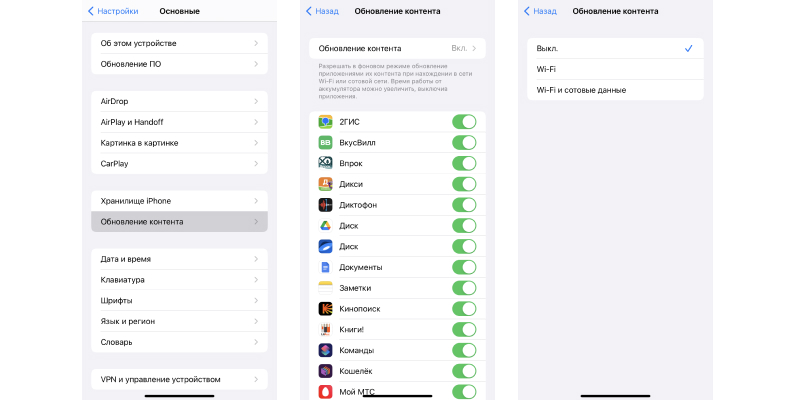
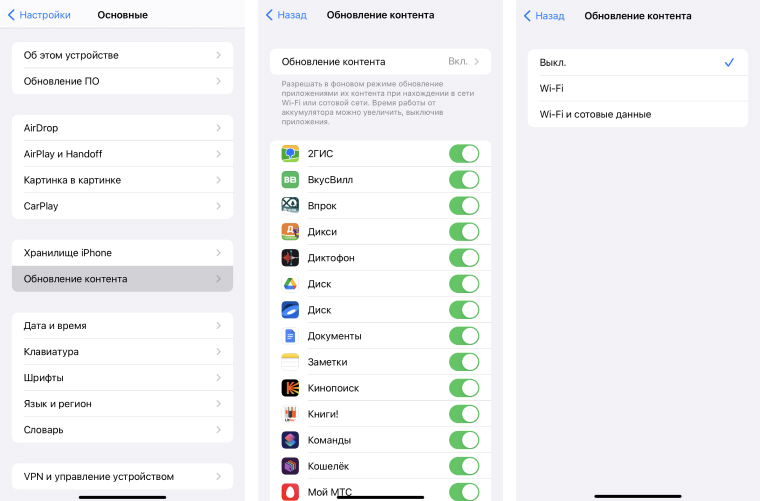
После этого действия все приложения перестанут обновляться, когда экран телефона выключен. При этом вы будете получать уведомления. Приложения не остановятся — они сразу будут обновляться, когда вы их откроете. Только на загрузку уйдёт время — около двух секунд.
Отключить службы геолокации
Отслеживание геолокации пользователя по GPS — одна из самых энергоёмких задач. Чтобы вы понимали, умные часы с выключенным GPS работают до 14 дней непрерывно, а с включённым — чуть больше суток (30 часов).
При этом его могут использовать приложения в фоновом режиме в течение суток. Например, карты для более оперативной загрузки данных или браузер для таргетированной рекламы.
Чтобы полностью отключить геолокацию, откройте «Настройки», выберите раздел «Конфиденциальность» и выключите «Службы геолокации».
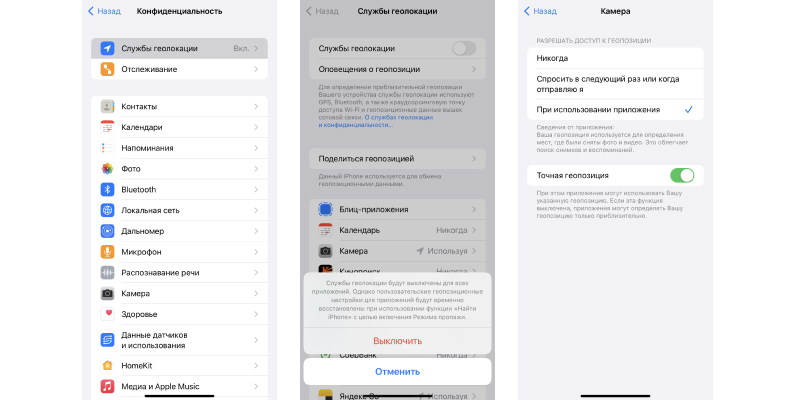
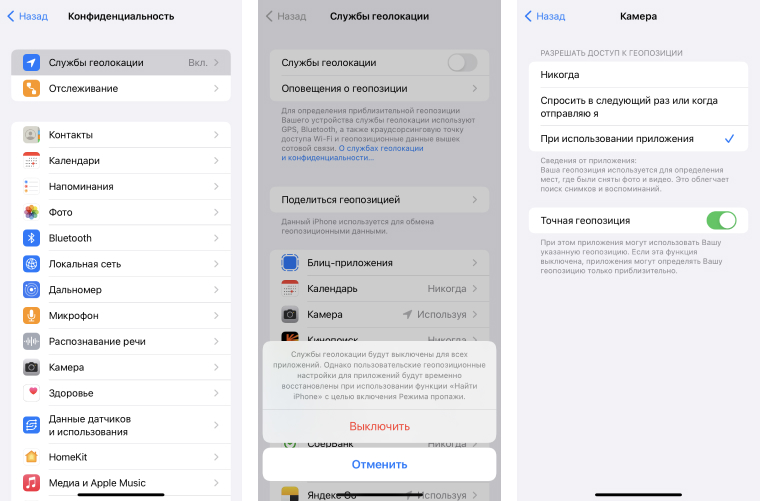
Если не хотите полностью блокировать поиск местоположения, можете запретить доступ к геолокации только в конкретном приложении. Откройте те же «Настройки», выберите нужную программу (например, мессенджер Telegram), найдите раздел «Геопозиция» и выберите «Запретить».
Уменьшить движение пользовательского интерфейса
iOS применяет эффекты движения, чтобы интерфейс был более плавным, динамичным и объёмным. Например, когда вы закрываете приложение, оно как бы сворачивается в иконку. Но за такую красоту приходится платить расходованием энергии.
Эти эффекты рекомендуется отключить, чтобы операционная система не расходовала заряд аккумулятора на анимации. Пройдите по пути «Настройки» —> «Универсальный доступ» —> «Движение» и включите функцию «Уменьшение движения».
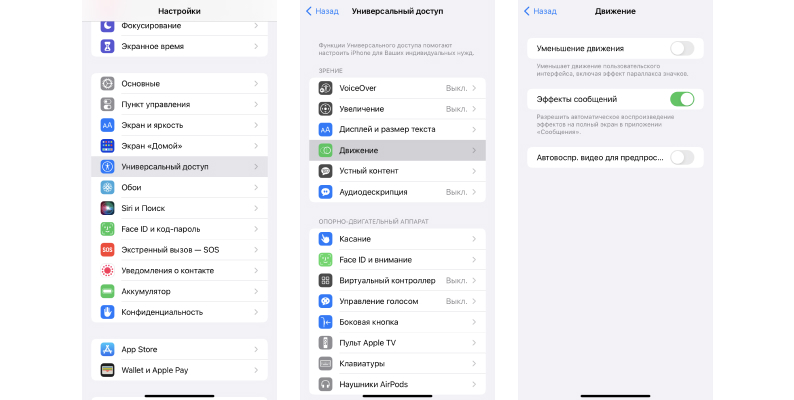
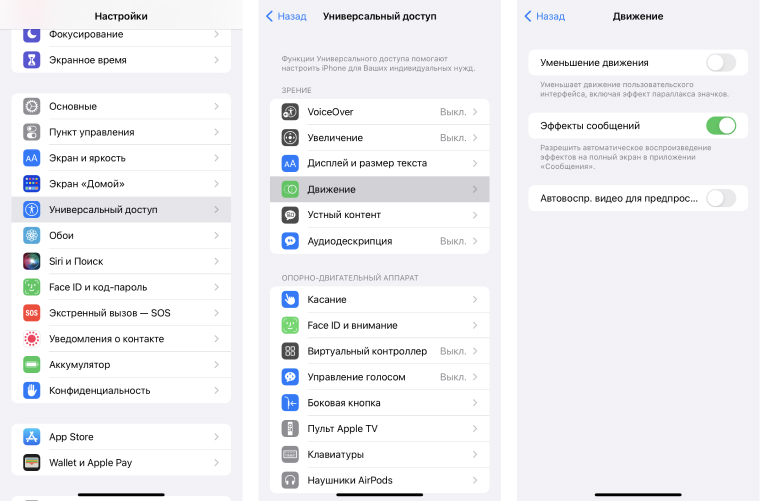
Включить режим низкого энергопотребления
Для отключения всех лишних процессов в целях экономии энергии существует функция энергосбережения. Пройдите по пути «Настройки» —> «Аккумулятор» и включите «Энергосбережение».
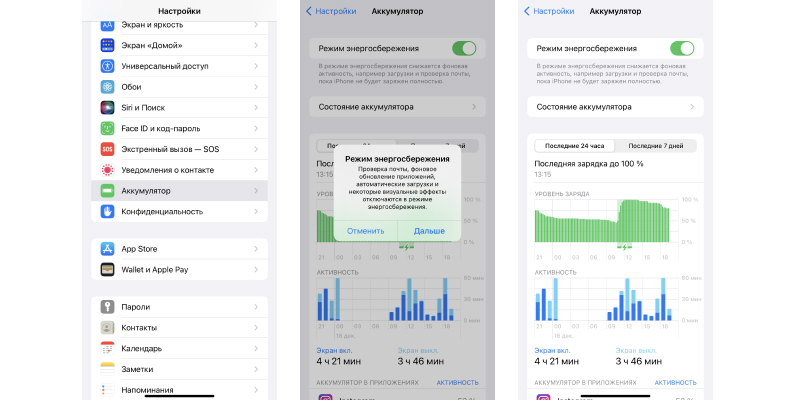
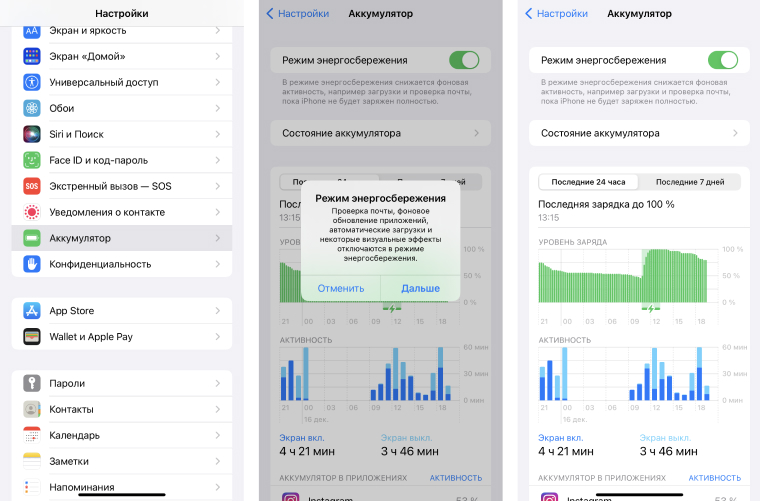
В этом режиме ограничивается или приостанавливается работа некоторых процессов, которые обычно «отъедают» заряд. Это загрузка сообщений электронной почты, обновление приложений в фоновом режиме, автоматические загрузки, некоторые визуальные эффекты iOS, а также временно приостанавливается автоматическая загрузка фото в iCloud.
Ранее мы рассказывали:

Отключить автовоспроизведение видео в Safari
Одна из неприятных особенностей iOS 15 — автоматическое воспроизведение роликов в браузере Safari. Включённое видео расходует заряд аккумулятора, а звук от него вызывает негативные эмоции пользователя и окружающих. Особенно если вы случайно открыли новый альбом Моргенштерна в переполненном автобусе.
Чтобы отключить автовоспроизведение, пройдите в «Настройки» —> «Универсальный доступ» —> «Настройки по приложениям» —> добавьте в список приложение Safari —> откройте раздел параметров приложения —> «Автопредпросмотр видео» и в этом разделе выберите значение параметра «Выкл».
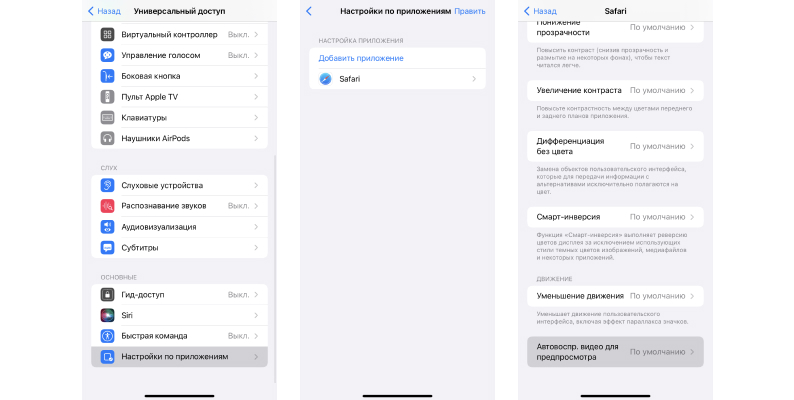
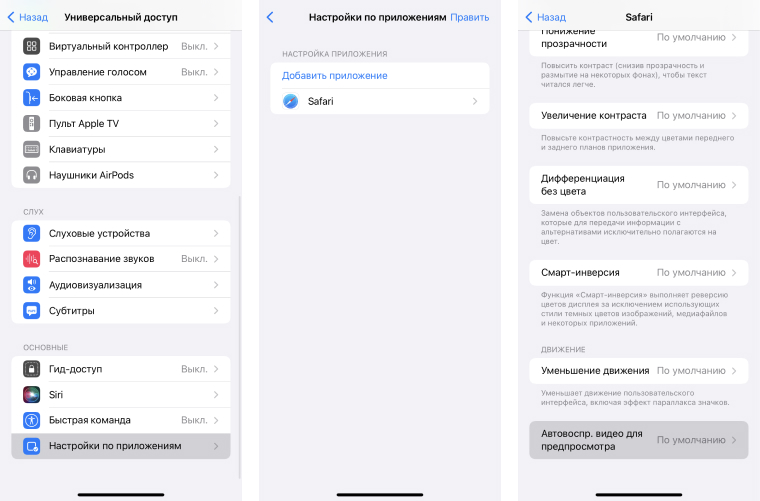
Отключить автоматические обновления и загрузки приложений
Приложения могут обновляться в фоновом режиме. Это расходует трафик и энергию аккумулятора. Отключите фоновые обновления, чтобы не потреблять трафик и не расходовать заряд аккумулятора в ненужный момент, когда вам важен заряд аккумулятора. Вряд ли вы обрадуетесь, увидев, что последние пару процентов зарядки ушли на обновление игры Brawl Stars.
Пройдите по пути «Настройки» —> App Store и в подразделе «Автоматические загрузки» выключите пункты «Приложения» и «Обновления ПО».
Устанавливать апдейты в этом случае можно вручную. Откройте App Store, нажмите на аватарку профиля и найдите раздел «Ожидаемые автообновления». Установите апдейты нужных вам приложений.
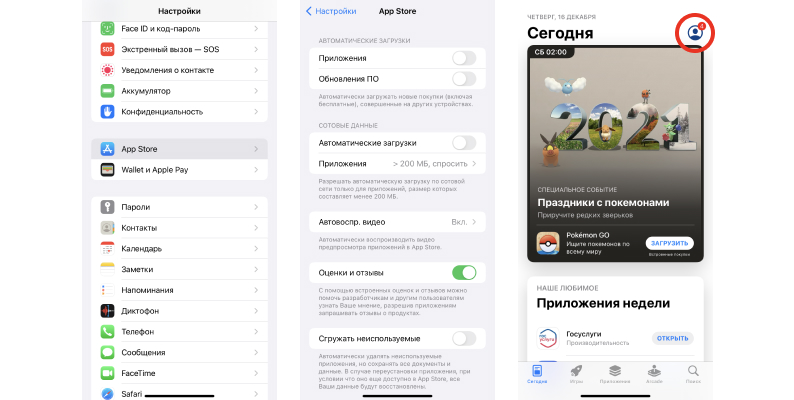
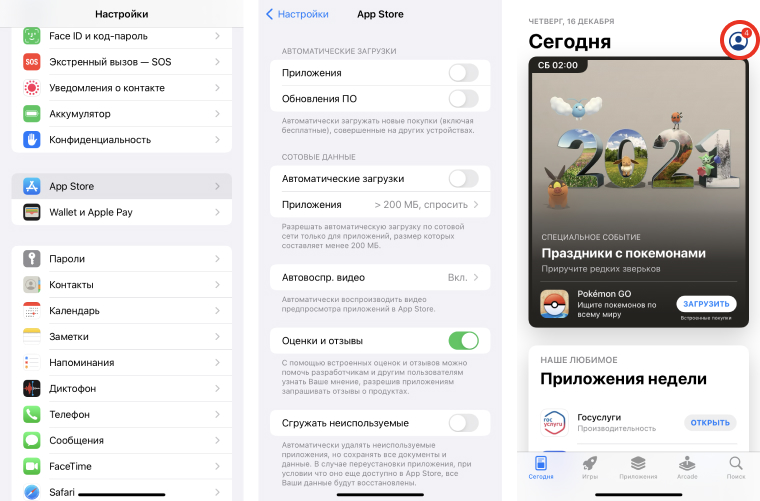
Обновить приложения, чтобы исправить разрядку батареи
Расход батареи оптимизируется в каждом обновлении приложения, поэтому рекомендуется всегда устанавливать их последнюю версию сразу после выхода. Чтобы следить за этим, пройдите по пути App Store —> «Учётная запись». В разделе «Ожидаемые автообновления» собраны приложения, у которых уже доступны обновления.
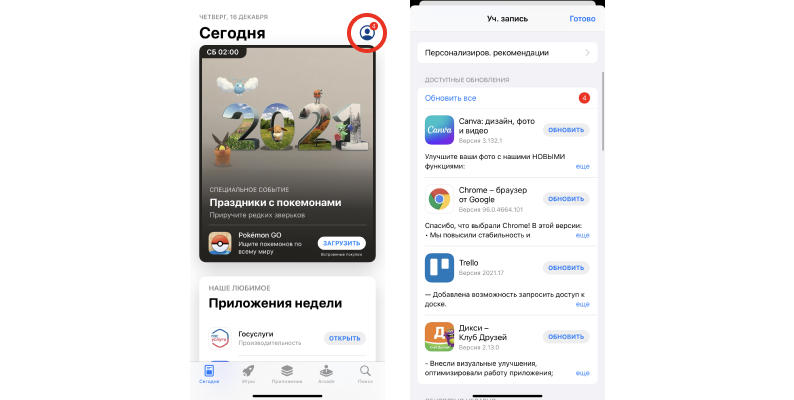
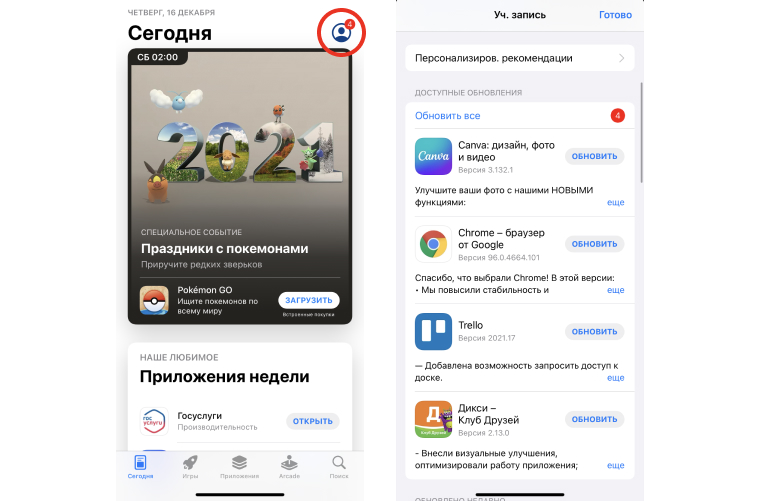
Обновить программное обеспечение
Энергопотребление оптимизируется и в каждом обновлении iOS. Грубо говоря, чем более новая операционная система у вас стоит, тем дольше аккумулятор будет держать заряд.
Чтобы установить актуальную версию, зайдите в «Настройки» —> «Основные» —> «Обновление ПО».
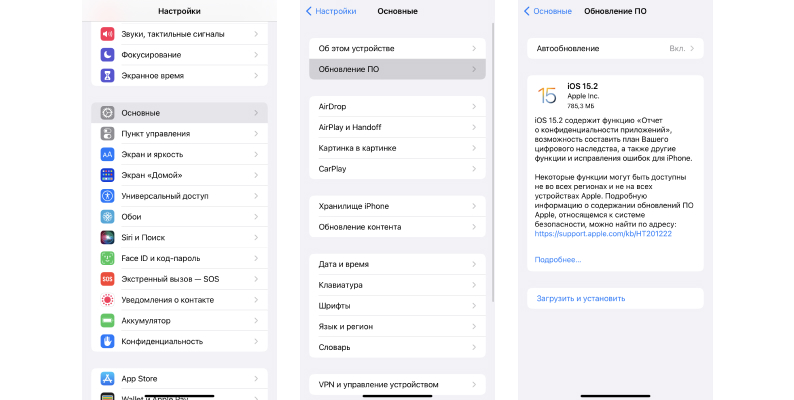
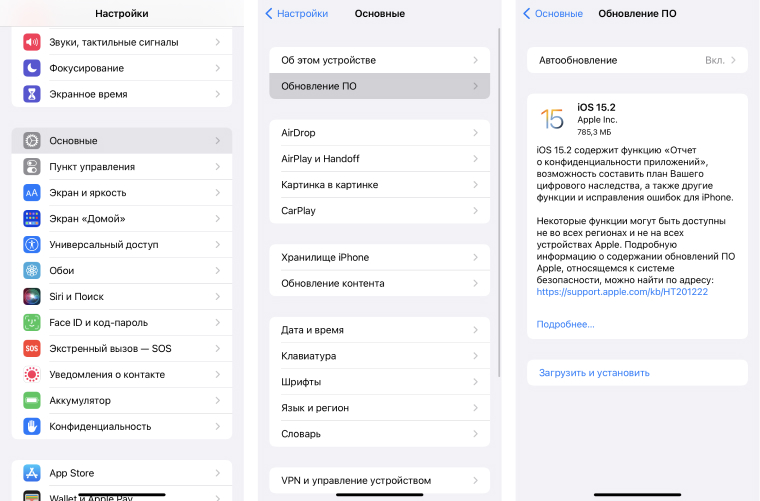
Отключить Bluetooth
Даже если со смартфоном не сопряжены умные часы или беспроводные наушники, ваш девайс находится в поиске устройств для возможного соединения. Откройте «Пункт управления» свайпом сверху вниз и кликните по иконке Bluetooth, чтобы она не горела.
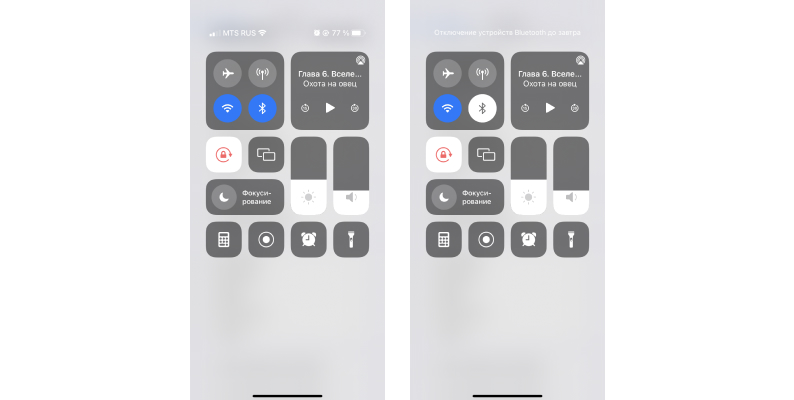
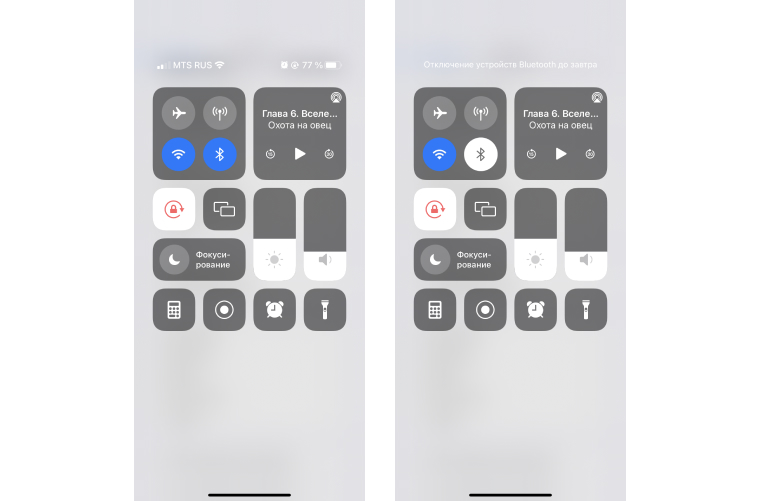
Ранее мы рассказывали:

Отключить ненужные уведомления
При отправке уведомлений приложения, как правило, задействуют сети Wi-Fi или LTE. Чтобы ограничить их отправку от ненужных вам приложений, отключите их точечно. Пройдите по пути «Настройки» —> «Уведомления» —> «Предложения Siri» и отключите уведомления в определённых приложениях. Без них телефон держит заряд дольше.
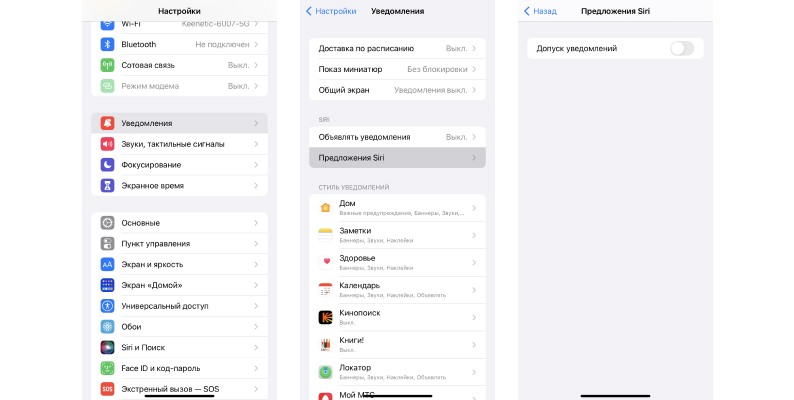
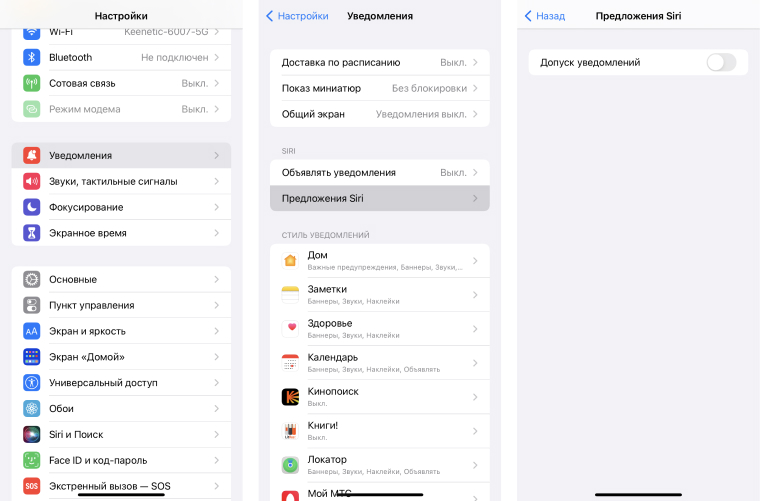
Отключить эффекты вибрации
Вибрация разряжает смартфон — это факт. Но некоторые пользователи не знают, что «тряску» телефона легко можно отключить.
Зайдите в «Настройки» —> «Звуки, тактильные сигналы». В разделе «Вибрация» вы найдёте два пункта — «Во время звонка» и «В бесшумном режиме». Отключите оба.
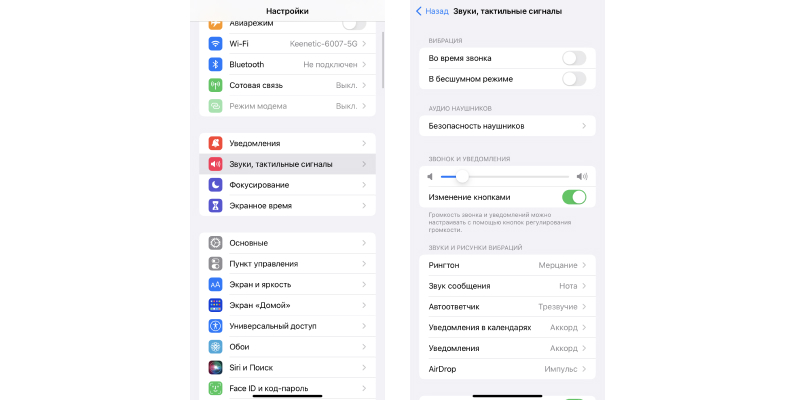
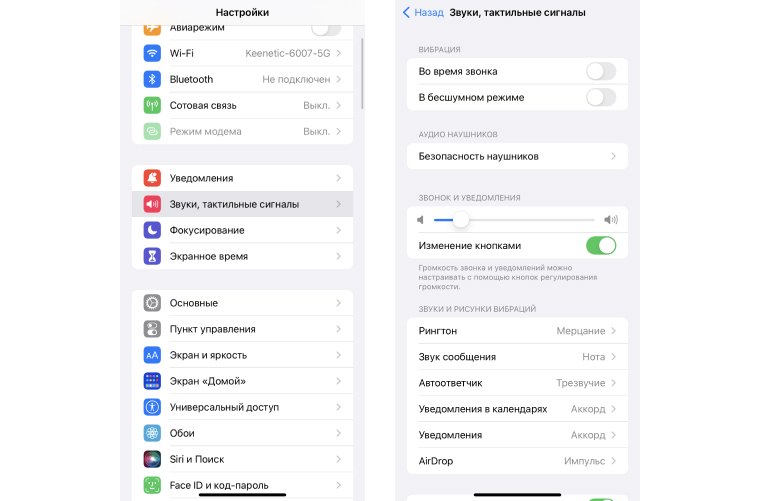
Установить автоблокировку на одну минуту
Если вы забываете нажимать на кнопку блокировки после звонка или просмотра мемов во «ВКонтакте», экран телефона продолжает гореть и тратить драгоценные проценты зарядки. В настройках можно выбрать время, после которого дисплей iPhone потухнет сам.
Есть семь значений: 30 сек, 1, 2, 3, 4 и 5 минут. Можно (но не нужно) выбрать вариант «Никогда». В целях экономии энергии лучше остановить выбор на первом или втором значении. Зайдите в «Настройки» —> «Экран и яркость» —> «Автоблокировка» и выберите одно из них.
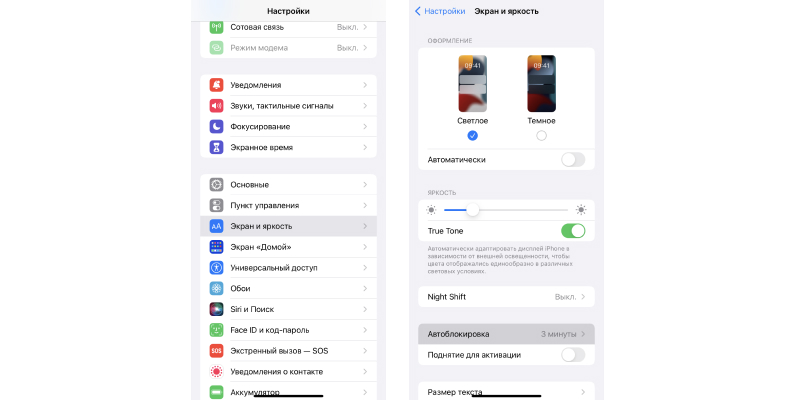
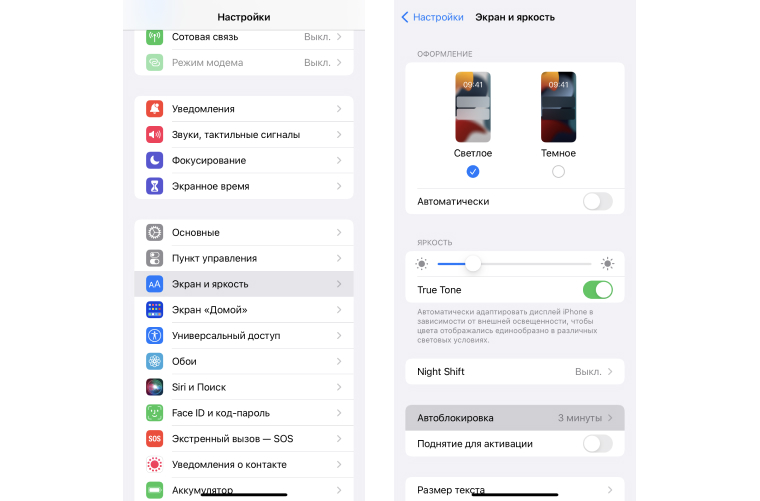
Ранее мы рассказывали:

Отключить «Поднятие для активации»
Жест, появившийся в iPhone X и применяющийся до сих пор. Он может вызывать рандомные нажатия, и экран будет загораться, когда это не нужно, — например, в кармане куртки или в сумке.
Зайдите в «Настройки» —> «Экран и яркость» и выключите жест «Поднятие для активации». Тогда телефон будет активироваться, только если вы сами этого захотите — при нажатии на кнопку блокировки или на экран.
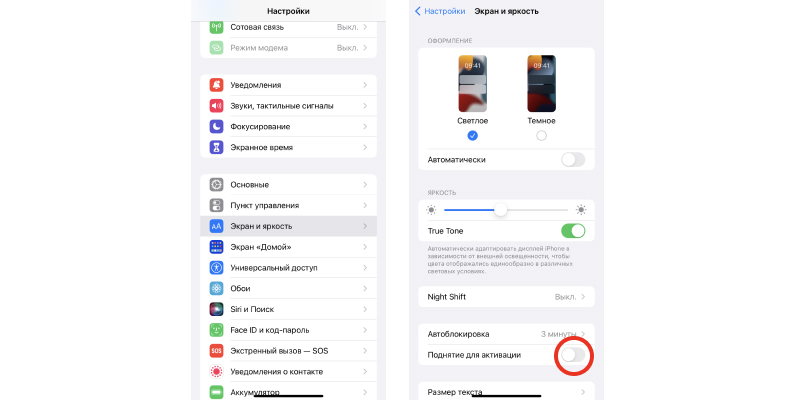
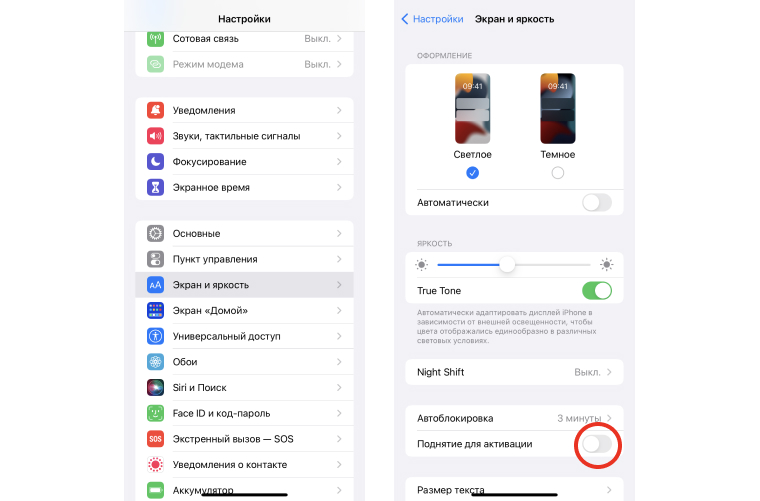
Отключить Siri
Давайте честно — мы не используем голосового помощника для управления смартфоном, но при этом операционная система постоянно слушает нас, чтобы при необходимости отреагировать на команду. Дайте ассистенту наконец отдохнуть, а он взамен перестанет «высасывать» энергию.
Зайдите в «Настройки» —> «Siri и Поиск». В пункте «Слушать „Привет, Siri“» поставьте значение «Отключено».
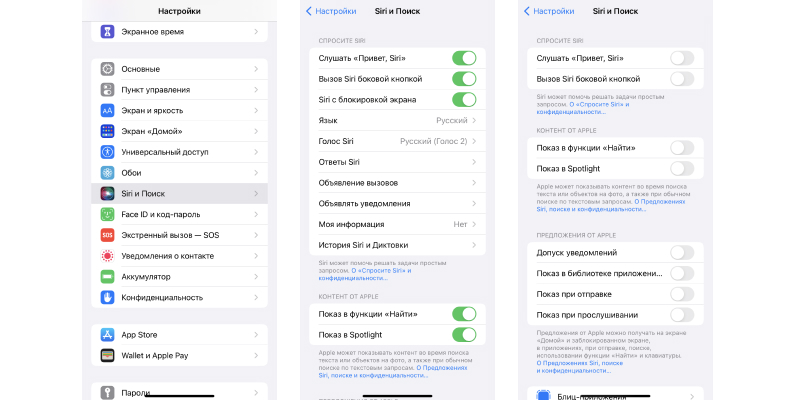
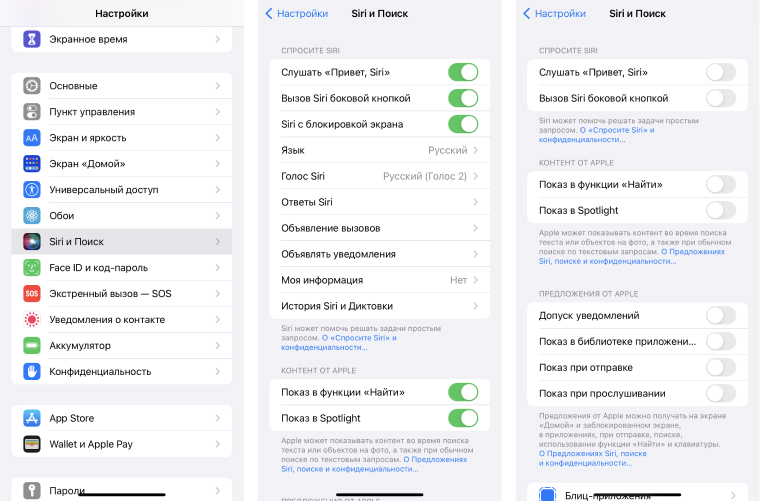
Убрать анимированные обои
Здесь всё элементарно. Чем меньше анимаций на экране, тем меньше расходуется энергии. Зайдите в «Настройки» —> «Универсальный доступ». Выберите параметр «Движение» и включите «Уменьшение движения». Стало чуть скучнее, зато iPhone проработает дольше.
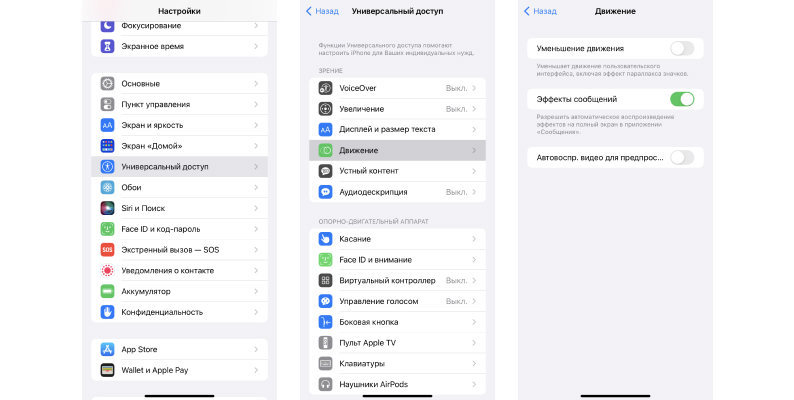
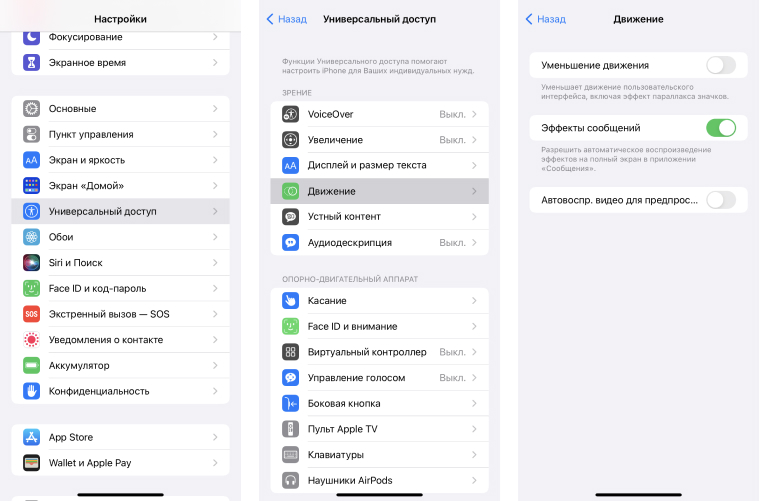
Выбрать Wi-Fi вместо LTE и наоборот
Переключение между сетями расходует заряд (и просто бесит). Например, в торговом центре смартфон будет то и дело подключаться к сетям, которые он ранее запомнил. Или периодически к Wi-Fi московского метро, к которому вы подсоединялись до этого.
К счастью, есть способ создать кнопку, которая полностью отключает Wi-Fi и включает сотовые данные, и наоборот — отключит LTE и активирует Wi-Fi.
Для этого нам понадобится приложение «Команды», предустановленное на iPhone. Просто добавляем нужную нам команду по ссылке. Запускаете приложение, переключатель сразу отобразится в нём.
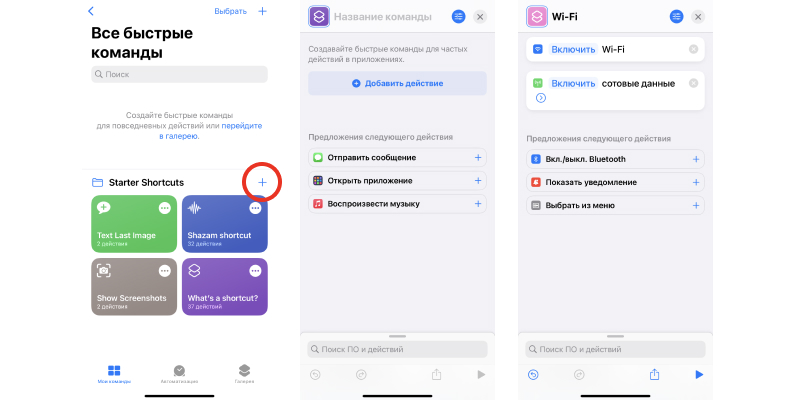
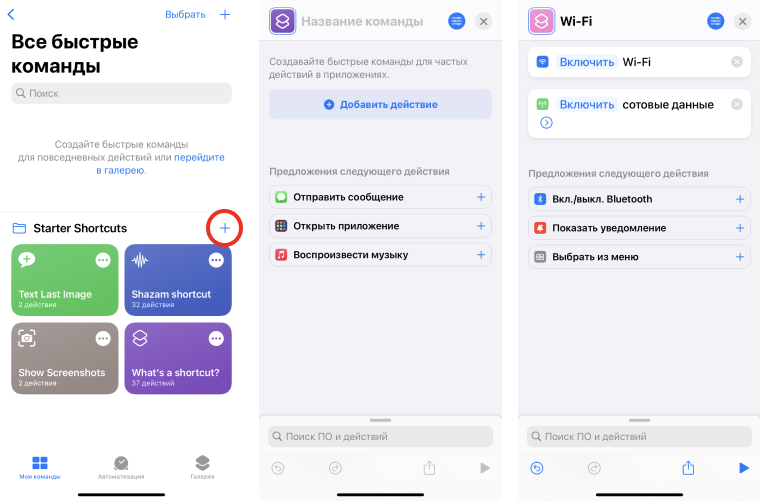
Выполните все вышеперечисленные действия — и ваш iPhone начнёт работать дольше. Уменьшение количества фоновых процессов оптимизирует энергопотребление смартфона и не позволит тратить заряд аккумулятора на ненужные процессы.
Хотите стать автором «Эльдоблога»? Тогда присылайте нам свои обзоры и видео на технику и получайте до 1000 бонусов на новые покупки!





